Selamat Berlibur
Selamat Tahun Baru 1 Januari 2008
Sebagus-bagus Sofware Antivirus, jika tidak diupdate secara rutin/berkala maka tidak akan berfungsi secara maksimal karena virus selalu mendahului software Anti Virus. Artinya bahwa software Anti Virus diciptakan untuk mengatasi virus yang telah ada (beredar) sedangkan untuk mendeteksi virus sesudah Antivirus diciptakan, maka diperlukan update tersebut. Pada TIPS DAN TRIK KOMPTER kali ini akan dijelaskan bagaimana cara mengupdate Anti Virus AVG Free Edition 7.5
UPDATE SECARA ONLINE
Buka AVG FREE 7.5, yang tampilannya seperti di bawah ini.
Klik Check For Updates yang tampilannya seperti di bawah ini.
Pilih (klik) �internet� tunggu beberapa saat untuk mengadakan koneksi di server-nya. Selanjutnya, kita akan diberi pilihan opsi download, yaitu Priority Update, dan Optional Update.
Kita bisa memilih Priority Update dengan besar file update sedikit lebih kecil dari Optional Update. Pilih Optional Update jika ingin lebih lengkap namun dengan file update sedikit lebih besar.
Jika proses UPDATE-nya sudah mulai berjalan, tampilannya seperti di bawah ini.
Tunggu hingga proses download (update) selesai.
UPDATE SECARA OFFLINE
Bagi yang tidak mempunyai koneksi internet sendiri, Anda bisa mendownload file updatenya di kantor atau warnet. Klik AVG FREE 7.5 ini untuk update. Sampai di sini, ada 3 (tiga) opsi download, yaitu Priority Updates, Recommended Update, dan Optional Update. Tampilannya masing-masing seperti di bawah ini.
Pilih Priority Updates, jika ingin file update-nya tidak terlalu besar namun sudah meliputi database virus, update program.
Pilih Recommended Updates, jika ingin lebih lengkap updatenya namun dengan besar file update yang lumayan.
Optional Update, tidak disarankan, karena file update-nya kurang lengkap.
Setelah berhasil mendownload, tinggal melakukan update di PC / Laptop. Langkah-langkahnya seperti update online hanya saja pada pilihan Select the location of the update file, klik folder hingga tampilannya seperti di bawah ini.
Browse dan tentukan folder tempat menyimpan file update tersebut, jika sudah ketemu klik OK dan tunggu sampai proses selesai.
Selamat Meng-Update Ya!!!
Bagi yang berkantong tebal mungkin tidak menjadi masalah, namun bagi yang berkantong tipis, AVG FREE 7.5 ini merupakan alternative ANTI VIRUS yang ekonomis, lumayan bagus dan handal untuk ukuran freeware. Saya sendiri sudah menggunakannya sejak dua tahunan waktu masih versi lama hingga sekarang dengan versi terbaru yaitu AVG 7.5. Bagi yang belum punya silakan download di sini atau situs AVG.
Setelah berhasil mendownload kemudian install di PC atau Laptop. Tampilan AVG FREE 7.5, seperti gambar di bawah ini.
Jangan lupa meng-update-nya secara berkala, paling tidak seminggu sekali. Update bisa dilakukan secara online jika mempunyai koneksi internet sendiri, bisa juga secara offline (tidak mempunyai koneksi internet sendiri). Kita bisa download file update-nya di kantor atau di warnet. Jika koneksinya bagus, mungkin tidak sampai menghabiskan uang Rp. 5.000,00 (untuk rental).
Screensaver, tidak semata bersifat estetis saja namun dibalik itu mempunyai fungsi lain, yaitu memungkinkan monitor CRT lebih awet. (baca: tips merawat komputer no.2). Jika komputer kita sering digunakan orang lain, mungkin saja mereka akan mengganti screensaver tersebut atau bahkan menon-aktifkannya. Apapun yang akan dilakukan mereka, jangan biarkan hal itu terjadi. TIPS DAN TRIK KOMPUTER kali ini akan menyembunyikan tab screensaver pada Display Properties sehingga orang lain tidak bisa merubah atau men-aktifkannya.
� Klik Start > Run > kemudian ketik gpedit.msc kemudian OK atau ENTER hingga muncul jendela Group Polici Editor.
� Klik User Configuraton > Adiministrative Templates > Control Panel > Display seperti gambar di bawah ini.
� Kemudian pada sebelah kanan, klik Hide Screensaver tab hingga muncul Hide Screensaver tab Properties, seperti di bawah ini.
� Kemudian pilih opsi enabled kemudian klik OK atau Apply.
� Tutup jendela Group Policy Editor.
� Tanpa harus log off dahulu, coba sekarang klik kanan pada area bebas di desktop kemudian pilih properties dan akan muncul Display Properties seperti di bawah ini.
� Coba sekarang kita perhatikan bahwa tab screensaver sudah tidak kelihatan lagi. Dengan demikian orang lain akan kesulitan untuk mengotak-atik Screensaver kita.
� Untuk memunculkan kembali, cukup ulangi langkah-langkah seperti di atas, hanya ketika sampai pada opsi, pilih Not Configurated.
Selamat Mencoba
Kadang-kadang orang yang memakai komputer kita, berulah dan iseng mengganti wallpaper pada desktop PC kita. Jika menggantinya dengan image yang sopan tidak menjadi apa. Akan jadi masalah jika menggantinya dengan image/gambar yang tidak senonoh. Coba bayangkan jika hal ini terjadi, anak kita akan melihat apa yang seharusnya belum pantas dilihatnya dan tentunya isteri kita akan menjadi sangat marah karenanya. Pada TIPS DAN TRIK KOMPUTER kali ini, kita akan mencoba mencegah hal itu terjadi dengan gpedit.msc. Kalaupun dengan tips dan trik ini, orang lain masih bisa menggantinya, tetapi paling tidak hal ini dapat sedikit menghambatnya.
� Buka gpedit.msc dengan mengklik Start > Run > ketik gpedit.msc kemudian OK atau ENTER hingga muncul jendela Group Policy Editor.
� Kemudian klik User Configuration > Administrative Templates > Control Panel > Display. (lihat gambar di bawah ini)
� Kemudian pada sebelah kanan klik double Prevent Changing Wallpaper hingga muncul jendela Prevent Changing Wallpaper Properties seperti di bawah ini.
� Kemudian pilih opsi Enabled. Kemudian klik OK atau Apply.
� Selanjutnya tutup jendela Group Policy Editor tersebut.
� Tanpa harus logg off dahulu, coba sekarang kita buka Display Properties dengan mengklik kanan pada area desktop kemudian pilih Properties maka akan tampil jendela Display Properties. (lihat gambar di bawah ini).
� Kemudian klik tab Desktop. Maka apa yang terjadi adalah kita tidak bisa mengganti dengan wallpaper yang lain.
� Jika ingin mengembalika ke kondisi semula, ulangi prosedur di atas, hanya pada opsi Prevent Changing Wallpaper pilih Not Configurated.
Selamat Mencoba
Dalam rangka mencari data atau apa pun di internet, kita pasti pernah melakukan download,
Untuk urusan download ini, Firefox memberikan dua opsi tentang setting lokasi folder penyimpanannya.
Yang pertama, tanpa konfirmasi dahulu, langsung disimpan pada folder tertentu yang dapat kita tentukan sendiri.
Yang kedua, kita diminta untuk menentukan lokasi folder penyimpanan yang kita kehendaki.
Kelebihan opsi yang kedua adalah, kita dapat mendistribusikan masing-masing type atau jenis file yang kita download ke masing-masing folder sesuai jenis file masing-masing. Dengan demikian jika kita mendownload file games (misalnya), kita dapat langsung menyimpannya di folder khusus games.
Berikut langkah-langkah untuk membuat settingan kedua opsi di atas.
Buka Firefox, pilih menu Tools kemudian pilih options hingga muncul jendela �options� dan pastikan tab MAIN terpilih, seperti gambar di bawah ini.
Settingan untuk Opsi Pertama
Klik save files to selanjutnya klik browse dan pilih folder yang kita kehendaki untuk menyimpan file hasil download nantinya. Sebagai contoh, saya pilih folder freeware, seperti gambar di bawah ini.
Setelah itu, klik OK selanjutnya klik OK lagi pada jendela �option�. Dan settingan telah selesai.
Selanjutnya jika kita mau mendownload file maka setelah menekan OK, file langsung disimpan pada folder freeware, tanpa ada konfirmasi terlebih dahulu.
Settingan Opsi Kedua
Pada jendela �options� pilih Always ask me where to save files kemudian klik OK. Dan settingan telah selesai!!!
Selanjutnya, setiap akan download file dari internet maka kita akan diminta untuk memilih lokasi folder yang kita kehendaki, seperti di bawah ini.
Selamat mencoba





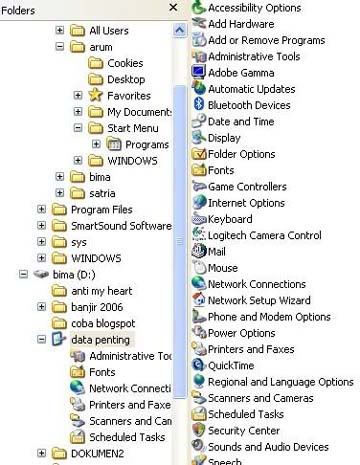
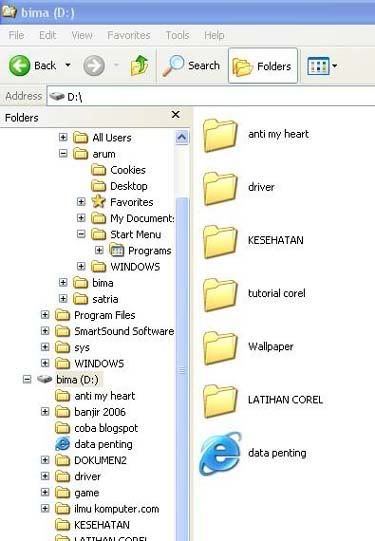
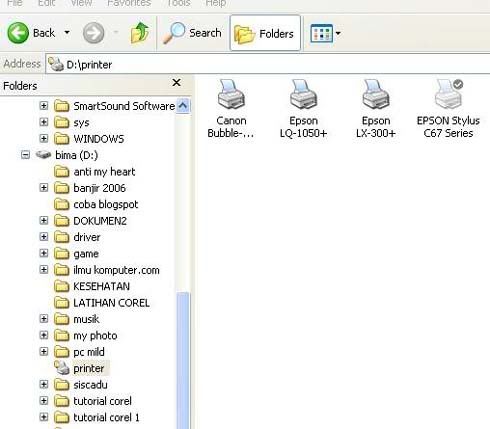
 Apakah PC Anda sering digunakan anak atau isteri Anda? Atau bahkan sering Anda pinjamkan kepada orang lain? Mungkin saja Anda punya data penting yang tidak boleh diketahui oleh orang lain atau tidak boleh diakses oleh anak seusia anak Anda. Bagaimana jika Anda sering membawa pulang pekerjaan kantor berupa data/file penting yang orang lain tidak boleh mengetahuinya?
Apakah PC Anda sering digunakan anak atau isteri Anda? Atau bahkan sering Anda pinjamkan kepada orang lain? Mungkin saja Anda punya data penting yang tidak boleh diketahui oleh orang lain atau tidak boleh diakses oleh anak seusia anak Anda. Bagaimana jika Anda sering membawa pulang pekerjaan kantor berupa data/file penting yang orang lain tidak boleh mengetahuinya?